Browser-Hijacker gibt es in verschiedenen Formen. Aber sie alle haben einen Trick oder eine Taktik gemeinsam. Sie entführen Ihre Safari-, Chrome- oder Firefox-Einstellungen und richten Ihre Homepage so ein, dass Sie an den Ort weitergeleitet werden, an den Sie gehen sollen. Bei Trovi wäre das die Website www.trovi.com. Dann beginnt es, Ihre Websuchen abzufangen, um Daten zu sammeln und Werbung anzuzeigen.
Alles, was Sie über den Trovi-Virus wissen müssen
Erstens ist Trovi kein Virus, da es sich nicht selbst repliziert und von Computer zu Computer kopiert. Stattdessen wird es mit anderen Anwendungen oder Tools gebündelt, die Sie aus dem Internet herunterladen. So funktioniert es...
Nach dem Herunterladen installiert sich Trovi selbst und stellt dann die Startseite Ihres Browsers auf trovi.com ein. Als nächstes landen Sie auf dieser Seite und sehen eine Suchmaschine. Anstatt jedoch die Ergebnisse für Ihre Suchanfragen anzuzeigen, fängt es sie ab, sammelt Daten über Sie und Ihren Mac und zeigt dann Werbung an. Wenn Sie auf eine Anzeige klicken, werden die Cyberkriminellen hinter Trovi bezahlt. Sie landen auch auf einer möglicherweise infizierten Website und erhalten Malware.
So entfernen Sie Trovi von Ihrem Mac
Zum Entfernen von Trovi sind mehrere Schritte erforderlich, darunter das Beenden laufender Prozesse, das Entfernen der App und das Ändern der Einstellungen in allen von Ihnen verwendeten Browsern.
Schritt 1:Beenden Sie den Vorgang
- Starten Sie die Aktivitätsanzeige über das Apple-Menü> Gehe zu> Dienstprogramme.
- Suchen Sie den Trovi-Prozess in der Liste der Funktionen auf der linken Seite und klicken Sie darauf.
- Klicken Sie auf die Schaltfläche „Prozess beenden“ (sieht aus wie ein „x“) in der Symbolleiste.
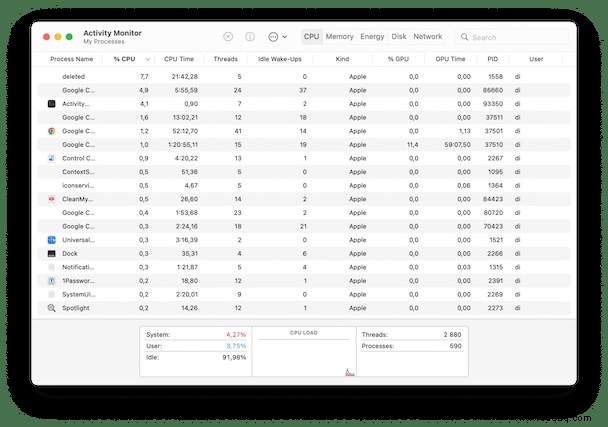
Schritt 2:App entfernen
- Gehen Sie zu Ihrem Anwendungsordner und suchen Sie nach verdächtigen Anwendungen, die Sie nicht heruntergeladen haben.
- Ziehen Sie sie in den Papierkorb und leeren Sie ihn.
Schritt 3:Einstellung in Safari ändern
1. Starten Sie Safari und klicken Sie auf das Safari-Menü und wählen Sie dann Einstellungen.
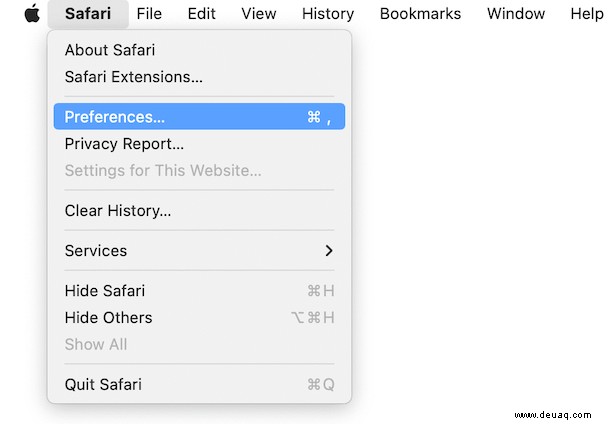
2. Wählen Sie die Registerkarte Allgemein und geben Sie neben Startseite die URL der Website ein, die Sie als Startseite verwenden möchten.
3. Wählen Sie die Registerkarte „Suchen“, und wenn Ihre bevorzugte Suchmaschine nicht angezeigt wird, ändern Sie sie in die gewünschte.
Schritt 4:Trovi aus Chrome entfernen
- Starten Sie Chrome.
- Drücken Sie die Schaltfläche „Mehr“ rechts in der Symbolleiste (sie sieht aus wie drei übereinander gestapelte Punkte) und scrollen Sie nach unten zu „Einstellungen“. Alternativ geben oder fügen Sie in die Adressleiste ein:
chrome://settings - Scrollen Sie nach unten zu "Beim Start" und aktivieren Sie das Kontrollkästchen neben "Eine bestimmte Seite oder einen Satz von Seiten öffnen". Geben oder fügen Sie dann die URL der Seite ein, die Sie als Startseite verwenden möchten.
- Schauen Sie sich den Abschnitt direkt darüber an, der als "Standardbrowser" bezeichnet wird, und vergewissern Sie sich, dass er auf Ihre bevorzugte Suchmaschine eingestellt ist.
Schritt 5:Trovi aus Firefox entfernen
- Klicken Sie auf die drei horizontalen Linien rechts in der Symbolleiste.
- Wählen Sie Einstellungen. Klicken Sie dann in dem sich öffnenden Fenster auf Home.
- Stellen Sie „Startseite und neue Fenster“ auf Ihre bevorzugte Startseite ein.
- Wählen Sie dann „Suchen“ in der Seitenleiste und ändern Sie die „Standardsuchmaschine“ in die gewünschte.

So entfernen Sie den Trovi-Virus mit CleanMyMac X
Wenn das alles nach viel Arbeit klingt, machen Sie sich keine Sorgen. Es gibt einen müheloseren Weg:CleanMyMac X. Diese App verfügt über ein Malware-Entfernungsmodul, das Trovi und viele andere Malware erkennt und mit ein paar Klicks entfernt. Die Malware-Datenbank von CleanMyMac wird regelmäßig aktualisiert, um Tausende von Bedrohungen, darunter Adware, Spyware, Viren, Würmer und mehr, auf Ihrem Mac zu erkennen.
So verwenden Sie es:
- Laden Sie CleanMyMac X herunter und starten Sie es dann aus Ihrem Anwendungsordner.
- Wählen Sie Malware-Entfernung in der linken Seitenleiste.
- Drücken Sie Scannen.
- Wenn es fertig ist, stellt es Ihnen entweder ein einwandfreies Gesundheitszeugnis aus oder teilt Ihnen mit, dass sich Malware auf Ihrem Mac befindet. Klicken Sie auf Entfernen, um die Malware zu entfernen.
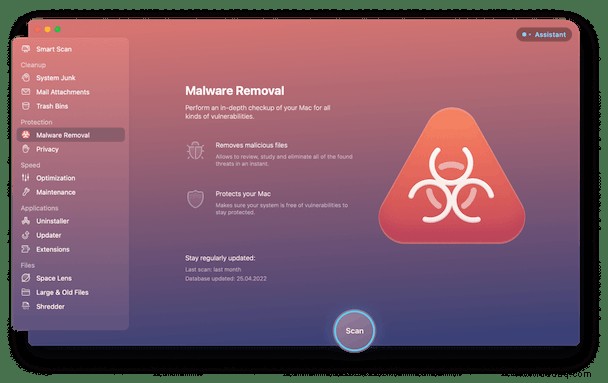
Um Angriffe durch Trovi zu vermeiden, stellen Sie sicher, dass Sie nur Anwendungen herunterladen, von denen Sie wissen, dass sie sicher sind. Mit dem GateKeeper-Tool von Apple können Sie nur Apps von Entwicklern herunterladen, die Apple genehmigt hat. Wenn eine Warnung angezeigt wird, die Sie zwingt, die Systemeinstellungen aufzurufen, damit eine App manuell heruntergeladen werden kann, sollten Sie sehr sorgfältig überlegen. Fahren Sie nur fort, wenn Sie sicher sind, dass die App sicher ist.
Glücklicherweise ist Trovi nicht allzu schwer zu entfernen. Dies kann jedoch ein langwieriger Prozess sein, der einige Zeit in Anspruch nimmt. Zum Glück haben Sie Tools wie CleanMyMac X, die Trovi ohne zusätzlichen Aufwand erkennen und von Ihrem Mac entfernen.